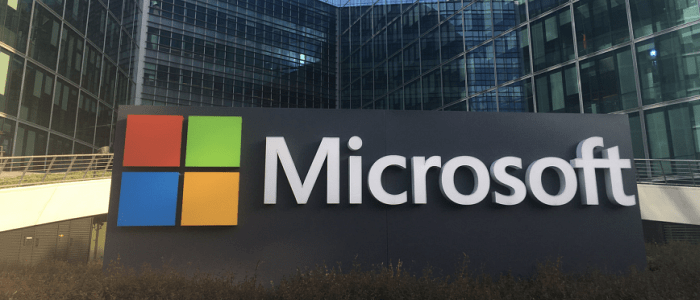Jak przełączać konta użytkowników w systemie Windows 11
Microsoft Okna 11 Bohater / / April 03, 2023

Ostatnia aktualizacja w dniu

Jeśli utworzyłeś wielu użytkowników na swoim komputerze, musisz wiedzieć, jak się między nimi poruszać. Oto jak przełączać konta użytkowników w systemie Windows 11.
Jeśli udostępniasz komputer, warto to zrobić dodać inne konta użytkowników. W ten sposób każdy użytkownik może dostosować własne ustawienia, korzystać z własnych aplikacji i przechowywać swoje dane z dala od innych użytkowników.
Oprócz dodania użytkownika z kontem Microsoft możesz dodać użytkownika lokalnego Jeśli chcesz. Ale niezależnie od typu konta, musisz wiedzieć, jak przełączać się między różnymi kontami użytkowników w systemie Windows 11.
Po utworzeniu wielu kont użytkowników możesz przełączać się między nimi na różne sposoby. Oto jak to zrobić.
Jak korzystać z menu Start, aby przełączać konta użytkowników w systemie Windows 11
Jednym z najprostszych sposobów przełączania kont użytkowników w systemie Windows 11 jest użycie menu Start.
Aby przełączyć użytkowników za pomocą Start w systemie Windows 11, wykonaj następujące czynności:
- wciśnij Klucz Windowsa na klawiaturze, aby uruchomić Początek menu.
- Kliknij swój przycisk konta użytkownika w lewym dolnym rogu i wybierz konto użytkownika, do którego chcesz uzyskać dostęp.
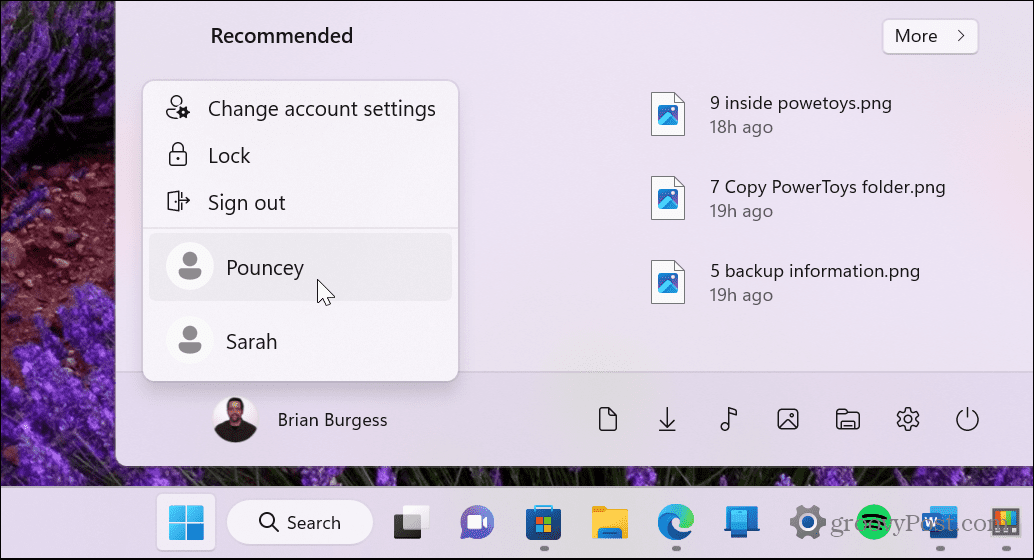
- Po wybraniu konta użytkownika system Windows 11 przełączy się na ekran logowania do wybranego konta, abyś mógł się zalogować.
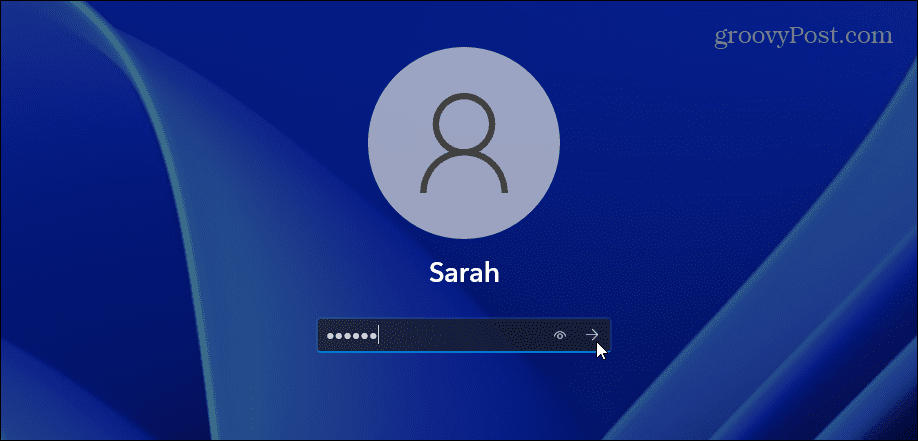
Jak zmienić konto użytkownika za pomocą ekranu logowania
Użytkowników można przełączać z poziomu ekranu logowania, jeśli na współdzielonym komputerze skonfigurowano wiele kont użytkowników. Ekran logowania to ten, który pojawia się po kliknięciu ekran blokady.
Aby przełączyć użytkowników z ekranu logowania w systemie Windows 11:
- Wyloguj się ze swojego konta.
- W lewym dolnym rogu ekranu znajdź konto użytkownika, na które chcesz się przełączyć.
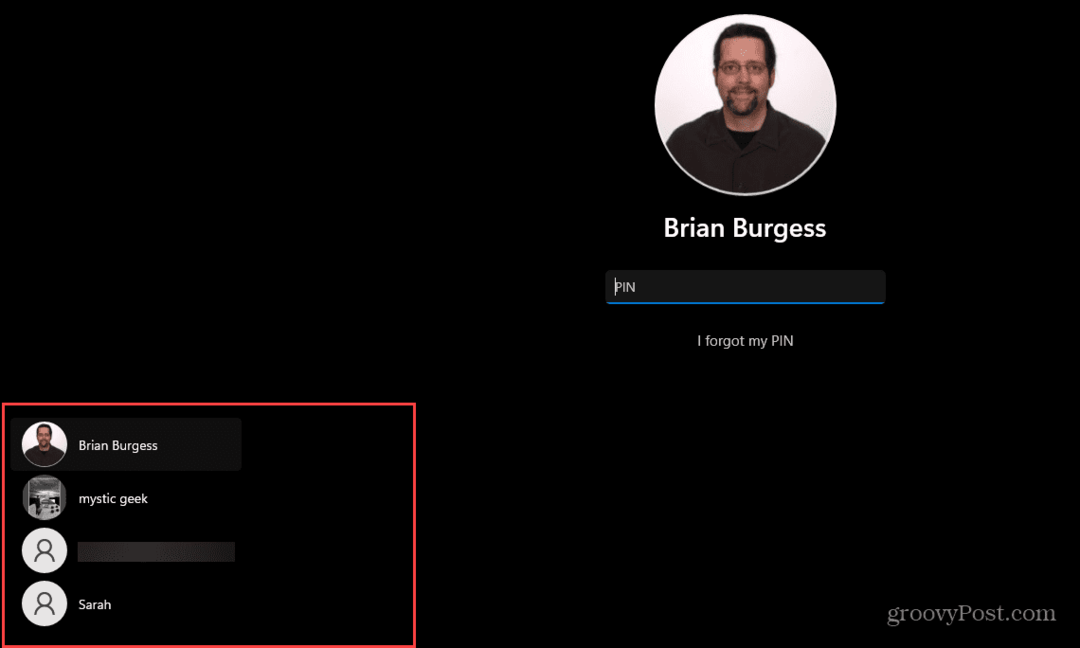
- Wybierz użytkownika, aby rozpocząć logowanie się na to konto.
Warto również zauważyć, że możesz przejść do ekranu blokady, aby przełączyć konta użytkowników za pomocą Klawisz Windows + L skrót klawiszowy.
Jak używać Alt + F4 do przełączania kont użytkowników w systemie Windows 11
Możesz też skorzystać ze „starej szkoły” Alt + F4 skrót, aby otworzyć ekran zamykania w systemie Windows 11. Korzystanie z tego skrótu jest również łatwym sposobem zamknąć lub ponownie uruchomić system Windows.
Aby użyć menu zamykania systemu Windows do przełączania kont użytkowników:
- Upewnij się, że żadne aplikacje ani inne okna nie są wybrane i trafione Alt + F4 na klawiaturze.
- The zamknij Windowsa pojawi się menu.
- Kliknij menu rozwijane i wybierz Zmień użytkownika opcja.
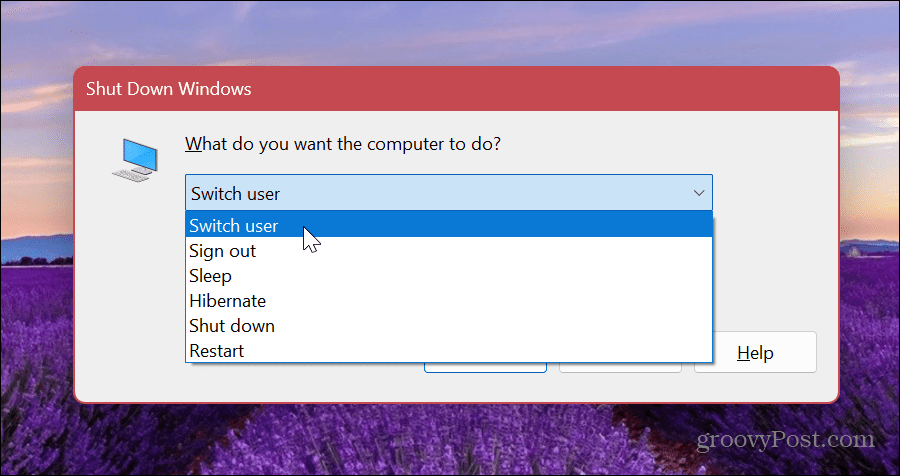
- Kliknij OK przycisk.
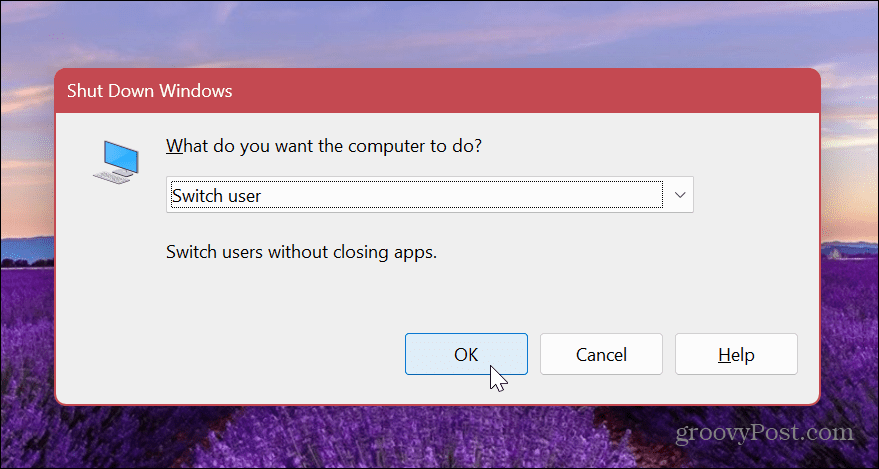
- System Windows wyloguje Cię i przeniesie do ekranu logowania — wybierz inne konto w prawym dolnym rogu.
- Zaloguj się na konto przy użyciu odpowiednich danych uwierzytelniających.
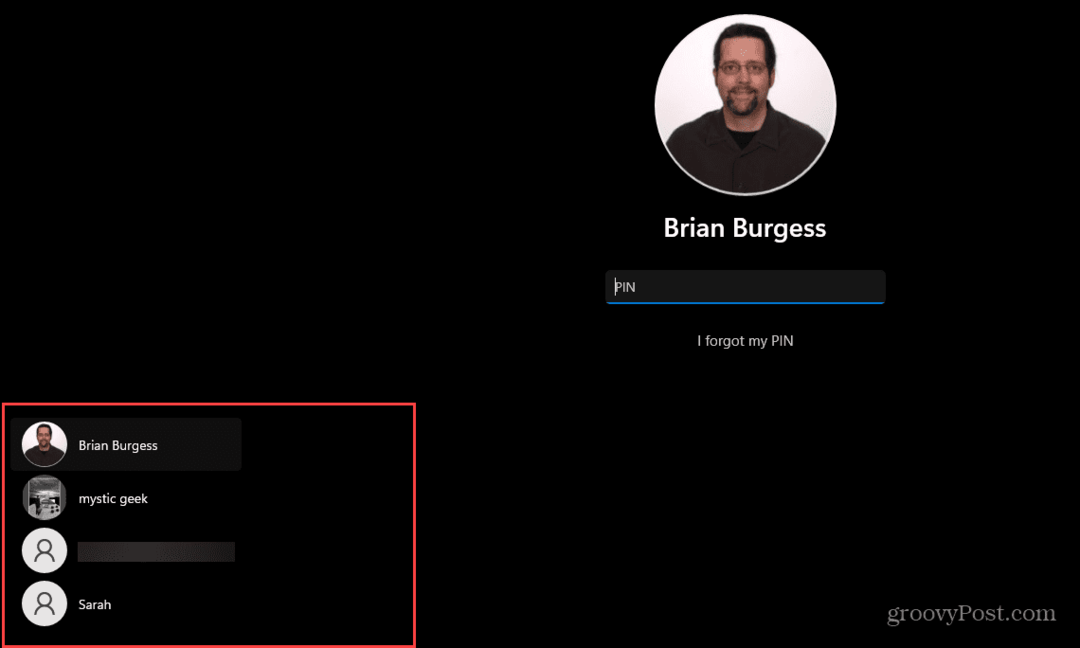
Użyj Menedżera zadań, aby przełączyć konta użytkowników w systemie Windows 11
Innym mało znanym sposobem przełączania kont użytkowników w systemie Windows 11 jest Menedżer zadań. Niestety, opcja nie jest tak prosta jak powyższe opcje, ale mimo to działa.
Aby przełączyć użytkowników za pomocą Menedżera zadań:
- Kliknij prawym przyciskiem myszy Przycisk Start i wybierz Menadżer zadań z menu.
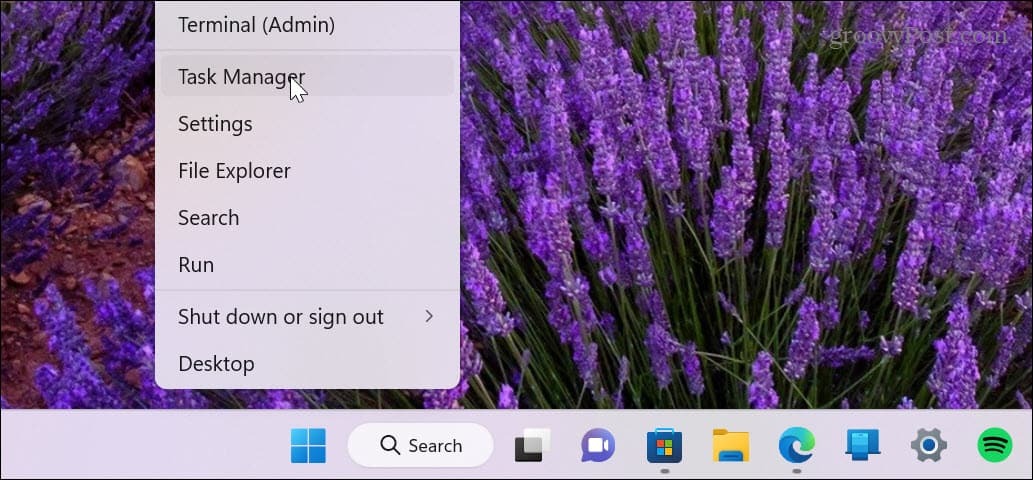
- Po otwarciu Menedżera zadań wybierz plik Użytkownicy patka.
- Kliknij prawym przyciskiem myszy konto, z którego chcesz się wylogować, i wybierz Rozłączyć się.
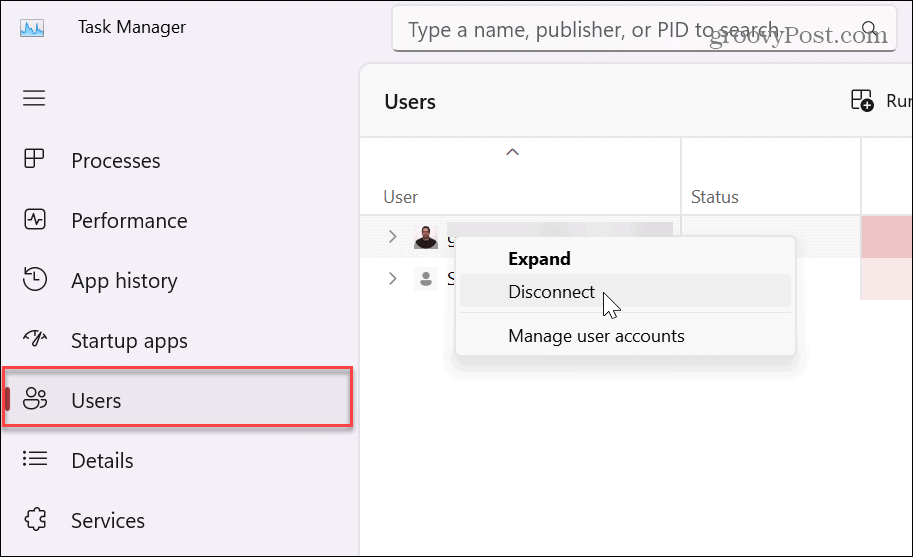
- Kliknij Odłącz użytkownika przycisk, gdy pojawi się komunikat weryfikacyjny.
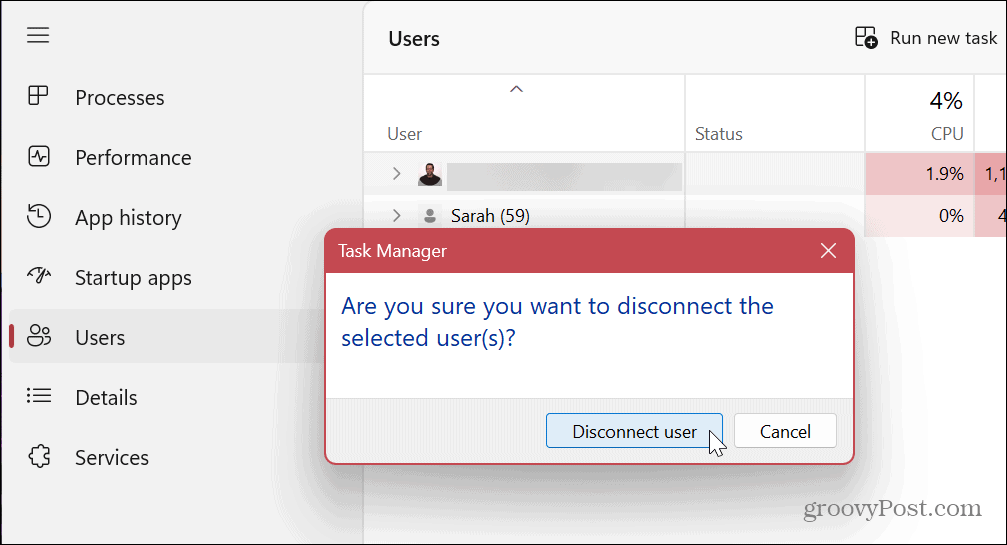
- Jeśli używasz wielu kont jednocześnie, kliknij konto użytkownika prawym przyciskiem myszy i wybierz Przełącz konto użytkownika.
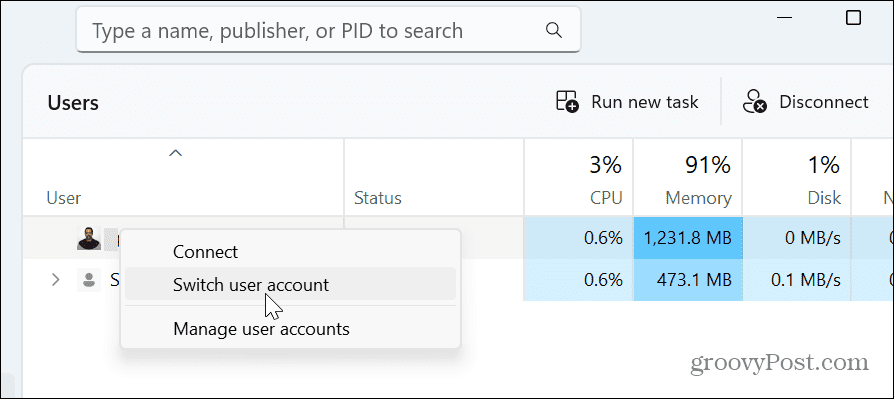
Którąkolwiek opcję wybierzesz z Użytkownicy w Menedżerze zadań, spowoduje to powrót do ekranu logowania, dzięki czemu możesz wybrać inne konto w lewym dolnym rogu ekranu.
Zarządzanie kontami użytkowników w systemie Windows 11
Tworzenie wielu kont użytkowników to niezbędna funkcja w środowiskach biurowych, szkolnych i domowych ze współdzielonym komputerem. Jeśli chcesz przełączyć konta użytkowników na swoim komputerze, możesz skorzystać z dowolnej z powyższych opcji. Fajną rzeczą jest posiadanie opcji, dzięki którym możesz przełączać konta, gdy jesteś w dowolnym miejscu w systemie operacyjnym bez większych kłopotów.
Jeśli masz wspólny komputer lub potrzebujesz wielu kont, dowiedz się, jak to zrobić dodaj konto użytkownika w systemie Windows 11. Może być również konieczne skonfigurowanie konta dla użytkownika bez konta Microsoft lub utworzenie konta dla siebie. W takim razie musisz utworzyć lokalne konto użytkownika.
Jeśli chcesz ograniczyć poziom dostępu danej osoby, musisz to zrobić zmienić typ konta. Jeśli chcesz spersonalizować własne konto, możesz również zmień nazwę konta.
Jak znaleźć klucz produktu Windows 11
Jeśli potrzebujesz przenieść klucz produktu Windows 11 lub po prostu potrzebujesz go do przeprowadzenia czystej instalacji systemu operacyjnego,...
Jak wyczyścić pamięć podręczną Google Chrome, pliki cookie i historię przeglądania
Chrome doskonale radzi sobie z przechowywaniem historii przeglądania, pamięci podręcznej i plików cookie, aby zoptymalizować wydajność przeglądarki online. Jej sposób...